
AI art generator 라고 불리는 AI그림 생성기를 접한것은 작년 8월무렵이다. 요즘엔 AI가 그림도 그려준다더라 하는 풍문을 접하고 호기심에 미드저니에 접속해보았다. 미드저니는 디스코드를 기반으로 하고있어서 디스코드(메신저앱)을 설치한 뒤 미드저니 채널에 접속해서 실행할 수 있다.

미드저니 사이트에 접속하면 우측 하단에 join 버튼이 있다. 자동으로 디스코드로 연결되기 때문에 디스코드를 미리 설치하고 가입해두자.

실행된 디스코드 실행창. 우측 돗단배 모양 아이콘이 미드저니 채팅방(?) 이라고 생각하면된다. 복잡해보이지만 미드저니는 스테이블디퓨전 등의 오픈소스 AI ART 생성기에 비해 사용법이 더 간편하다. 좌측의 카테고리는 공지사항, 뉴비방, 잡담방, Q&A등 일반 커뮤니티나 다를게 없고, 보통 뉴비 챗룸이나 제네럴 챗룸에 접속하여 채팅창에 프롬프트를 입력하여 이미지를 생성하는 방식이다.

프롬프트 형식은 /imagine 을 치고 엔터를 누르면 자동으로 prompt가 따라붙는데, 이 프롬프트 뒤에 명령을 입력하는 방식이다.
/imagine prompt hyper realistic blue dragon on the sky --ar 3:2
여기서 맨 앞은 자동으로 설정되는 세팅값이며, 중간 파란색 부분은 이미지 생성을 원하는 설명문, 마지막 초록색 부분은 이미지 비율에 대한 명령이다. 이미지 비율은 1:20까지 설정 가능한데, 여기서 중요한것은 띄어쓰기를 꼭 지켜주어야 제대로 프롬프트가 실행된다. sky[]--ar[]3:2 대괄호 친 부분은 꼭 띄어서 작성해주자.

프롬프트를 입력하면 요렇게 실행되었다는 문구가 나타난다. 여기서 --q2 는 기존에 설정해둔 이미지 퀄리티, v5는 미드저니 버젼을 의미한다. 미드저니는 v1~v5까지 있는데, 가장 최근에 업데이트된 버젼이 v5이다.
미드저니는 기본적으로 내가 만든 이미지를 다른사람들이 볼수있는 오픈된 공간이다. 다른사람들이 못보게 하는 스틸스 버젼은 미드저니 pro멤버쉽을 구독해야 사용할 수 있는데, 나는 standard 버젼까지만 사용해서 아직 스틸스 기능을 사용해본적은 없다.
여기서 한가지 꿀팁은 이미지 생성을 채팅창에서 그냥 사용할 경우 다른 사람들이 작성한 프롬프트에 밀려서 내 그림을 찾기 어렵다.

디스코드 창 우측상단의 편지함을 눌러서 나에게 온 미드저니 봇의 메신저를 확인하고 볼 수도 있지만 더 쉬운 방법은
미드저니 봇과 다이렉트 메세지를 해서 개별 채팅창을 여는것이다.

좌측 상단의 버튼을 누르면 다이렉트 메세지로 이동하며, 개인 채팅창을 연다고 생각하면 된다. 물론 미드저니 홈페이지로 들어가면 내가 만드는 이미지도 확인 가능하지만, 일단 다른사람들이 생성하는 이미지가 보이지 않기 때문에 심신의 안정을 찾을 수 있다.

다시 돌아와서 내가 명령한 프롬프트에 따라 생성된 이미지이다. 이전 v3와 v4까지는 상당히 뭉개지거나 퀄리티가 좋지 않은 그림들도 많이 생성되었는데 이번 v5는 놀랄만큼 진화했다. 사람의 손이나 얼굴표정도 실제 사진과 별 차이가 없을정도로 잘 뽑히는 경우가 많아서 활용도가 무궁무진하다.
이미지 아래의 버튼은 U (UPSCALE) V(Various) 이다.

이미지의 순서는 다음과 같으므로 사이즈를 키워서 완성된 이미지로 보고싶은 번호를 업스케일 해주면 된다. 아래 v버튼은 자주 사용하지는 않는데, 해당 이미지에서 약간의 변형을 주고싶을 때 사용한다.

1번 사진의 업스케일 버젼. 사진을 원본크기로 보려면 이미지클릭 후 브라우저로 열기를 진행하면 된다. 또는 미드저니 사이트내에서 본인의 아카이브를 들어가면 확인 가능하다.

상당히 디테일한 이미지가 뽑혔다. 물론 원하는 스타일의 이미지를 뽑기 위해서는 여러 프롬프트를 넣어서 시도해야겠지만, 조만간 v6버젼이 나오게된다면 훨씬 더 좋은 퀄리티의 이미지를 생성할 수 있을거라 생각한다. 사진 스톡마켓 또한 ai생성물로 뒤덮이게 될 날이 머지않은듯 하다.



나는 미드저니를 월 30불씩 내고 standard버젼을 구독하여 사용하고 있는데, 무료와 유료버젼의 차이점은 뽑을수 있는 이미지의 갯수와 속도이다.
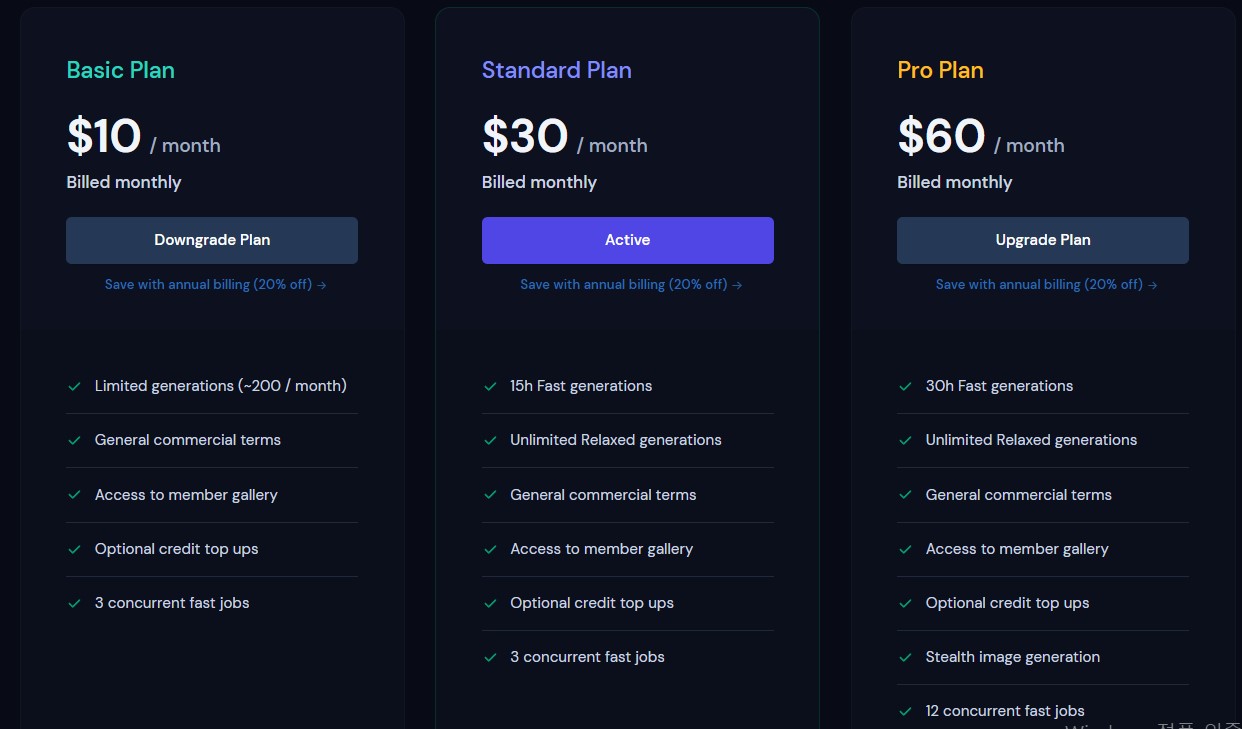
월 10불짜리 요금제는 한달에 200장까지, 30불 요금제에서는 무제한으로 사용할 수 있다. 또한 요금제에 따라 fast 시간을 주는데, fast모드를 소진하는 동안에는 이미지 생성이 relaxed모드에 비해 두세배정도 더 빠르다. 이 속도 때문에 상업적인 이용을 원할 경우 30불짜리 standard요금제를 사용하는게 전혀 아깝지 않다.
앞서 말한 스틸스 모드를 이용하기 위해서는 60불짜리 pro 요금제를 사용해야 하는데, 아직 필요성을 느끼지 못하여 나는 구독하지 않았다. 지금은 연간 결제도 가능해서 연간이용권을 끊으면 20% 정도 비용절감이 되는데, 한번에 일시불로 결제하는게 부담인지라 ,,,,
간단한 미드저니 사용법에 대해 글을 작성해보았는데 프롬프트 작성법과 설정에 대해서는 이어서 쓸 예정이다.
'사이드허슬' 카테고리의 다른 글
| 공모주 청약일정 (5월 10일~ 11일) 씨유박스, 모니터랩 (0) | 2023.05.11 |
|---|---|
| 인공지능 챗봇, 챗지피티 Chat GPT 기본 사용법 (0) | 2023.05.09 |
| 초보를 위한 미드저니(Midjourney) 명령어 프롬프트 가이드 (0) | 2023.05.08 |
| 쿠팡체험단 신청방법, 꿀팁 (4/18 오늘의 체험단 리스트) (0) | 2023.04.18 |
| 구글 애드센스 한달만에 승인! [사이트가 다운되었거나 사용할 수 없음] 해결방법 (1) | 2023.04.16 |




댓글